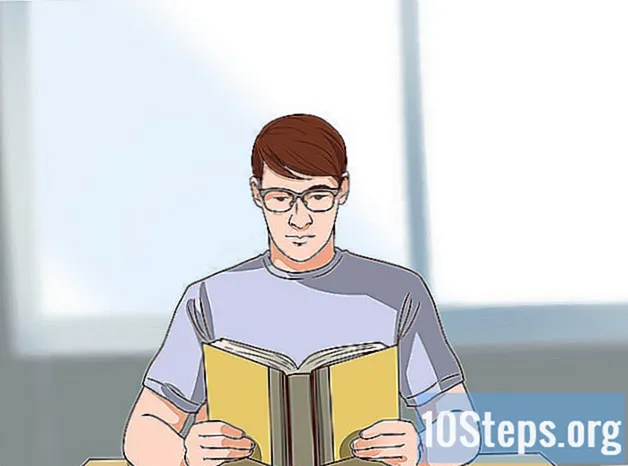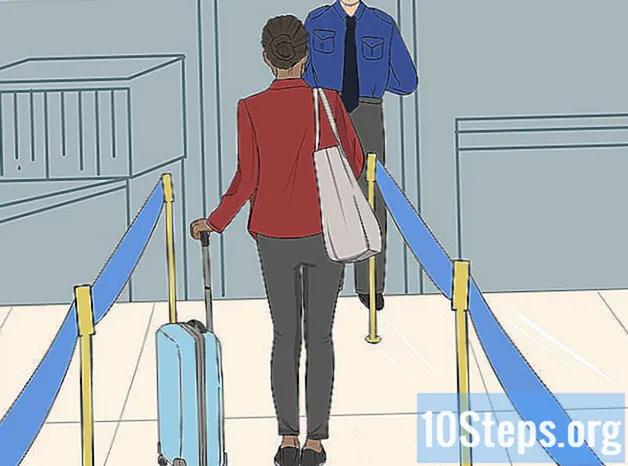Autor:
Florence Bailey
Loomise Kuupäev:
23 Märts 2021
Värskenduse Kuupäev:
15 Mai 2024
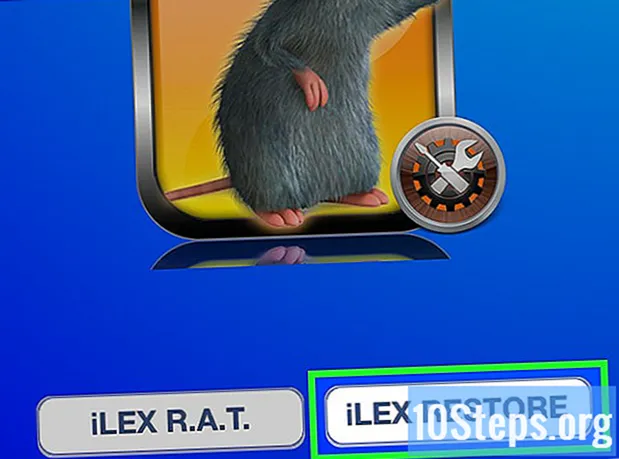
Sisu
Selles artiklis õpetatakse, kuidas iPhone'ist eelmist varundust taastada ilma iOS-i uusimale versioonile täiendamata.
Sammud
1. meetod 3st: taasterežiimi kasutamine (iPhone 7)
Ühendage iPhone arvutiga. Selleks ühendage kaabli USB-ots arvuti USB-porti ja seejärel teine ots seadme põhjas asuva laadijaportiga.

Avage iTunes. Selle rakenduse esiküljel on valge ikoon, millel on värvikas noot.- Juhtudel, kui automaatne sünkroonimine on iTunes'is lubatud, avaneb see automaatselt, kui ühendate iPhone arvutiga.
- Kui see on iPhone'i ühendamisel juba avatud, sulgege see ja avage see uuesti.

Klõpsake seadme ikoonil. Sellel suvandil on iPhone'i ikoon ja see asub iTunes'i akna vasakus ülanurgas.
Klõpsake jaotise „Varundamine” jaotises „Käsitsi varundamine ja taastamine” all varukoopiaid.
- See protsess võtab paar minutit.

Lülitage iPhone välja. Selleks hoidke seadme paremal küljel nuppu "Sees / väljas" ja libistage seejärel klahvi väljalülitamiseks libistage ekraani ülaosas paremal.
Vajutage ja hoidke nuppu "Sisse / välja" kolm sekundit. Kolme sekundi lõpus jätkake nupu hoidmist.
Hoidke ka nuppu "Vähenda helitugevust". Hoidke järgmise 10 sekundi jooksul nuppe "Helitugevuse vähendamine" ja "Start".
- Selle protsessi käigus peate 13 sekundit hoidma nuppu "Sees / väljas".
Vabastage 10 sekundi pärast nupp "Sisse / välja". Hoidke all nuppu "Vähenda helitugevust", kuni näete iTunes'is hüpikakent, et taasterežiimis olev seade on tuvastatud.
Klõpsake arvuti iTunes'i aknas nuppu Taasta iPhone. Nii tehes palutakse teil valida taastamise kuupäev.
Klõpsake hüpikaknas nuppu "iPhone'i nimi". Järgmisena näete rippmenüüs loetletud viimaseid varukoopiaid, sealhulgas täna tehtud varukoopiaid.
Klõpsake varukoopiat ja seejärel klõpsake nuppu Taasta. Nii tehes taastatakse teie iPhone või värskendatakse iOS uusimale versioonile.
2. meetod 3-st: taasterežiimi kasutamine (iPhone 6S või vanem versioon)
Ühendage iPhone arvutiga. Selleks ühendage kaabli USB-ots arvuti USB-porti, seejärel ühendage teine ots seadme põhjas asuva iPhone-laadija pordiga.
Avage iTunes. Selle rakenduse esiküljel on valge ikoon, millel on värvikas noot.
- Juhtudel, kui automaatne sünkroonimine on iTunes'is lubatud, avaneb see automaatselt, kui ühendate iPhone arvutiga.
- Kui see on iPhone'i ühendamisel juba avatud, sulgege see ja avage see uuesti.
Klõpsake seadme ikoonil. Sellel suvandil on iPhone'i ikoon ja see asub iTunes'i akna vasakus ülanurgas.
Klõpsake jaotise „Varundamine” jaotises „Käsitsi varundamine ja taastamine” all varukoopiaid.
- See protsess võtab paar minutit.
Ühendage iPhone arvutist lahti. See ühendatakse uuesti minutiga, nii et ärge sulgege iTunes'i.
Lülitage iPhone välja. Selleks vajutage ja hoidke all seadme küljel (iPhone 6 ja uuem mudel) või ülaosas (iPhone 5S ja madalam) asuvat nuppu "Sees / väljas" ja libistage seejärel riba väljalülitamiseks libistage ekraani ülaosas paremal.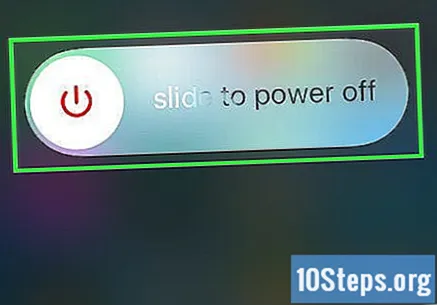
Vajutage nuppu "Kodu". See ümmargune nupp asub telefoni allosas. Niipea kui seda vajutate, jätkake järgmise sammuga.
Ühendage iPhone uuesti arvutiga, vabastamata nuppu "Kodu".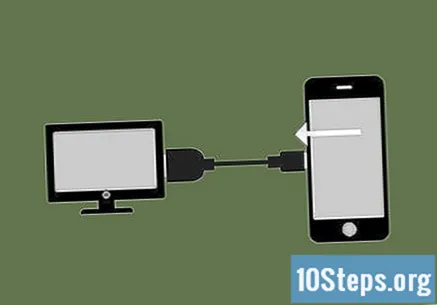
- See protsess ei toimi alati. Kui teid suunatakse lukustuskuvale, lülitage telefon välja ja proovige uuesti.
Kui näete iTunes'i logo, vabastage nupp "Kodu". See ilmub iPhone'i ekraanil kohe pärast Apple'i logo. ITunes'i logo all peaks olema laadijakaabli pilt.
Klõpsake arvuti iTunes'i aknas nuppu Taasta iPhone. Nii tehes palutakse teil valida taastamise kuupäev.
Klõpsake märkeruutu valiku "iPhone'i nimi" kõrval. See valik ilmub hüpikaknas. Järgmisena näete rippmenüüs loetletud viimaseid varukoopiaid, sealhulgas täna tehtud varukoopiaid.
Klõpsake varukoopiat ja seejärel klõpsake nuppu Taasta. Nii tehes taastatakse teie iPhone või värskendatakse iOS uusimale versioonile.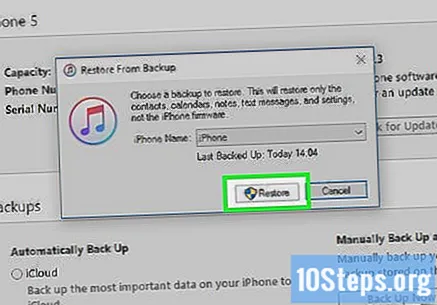
Meetod 3/3: Cydia kasutamine vangistatud iPhone'is
Varundage olulised failid. Veenduge, et teie failid on salvestatud, kuna see protseduur kustutab kogu seadme sisu (kuid hoiab jailbreak'i ja iOS-i praegust versiooni).
- Varundamise tegemiseks ei saa iTunes'i kasutada, kuna iTunes eemaldab jailbreak'i.
Avage lukustamata iPhone'is "Cydia". Kui teil on vangistatud iPhone, siis ärge kasutage ülaltoodud meetodeid, kuna see toob kaasa seadme lõputu lähtestamise.
Puudutage valikut Fontid. Nii tehes kuvatakse hoidlad, kus Cydia teie rakendusi tõmbab.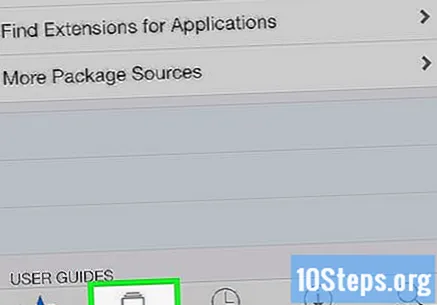
Puudutage käsku Muuda ja seejärel nuppu Lisa. See võimaldab teil lisada uue hoidla.
Sisestage uus Cydia hoidla aadress. Sisestage järgmine URL tekstiväljale, mis kuvatakse puudutamisel Lisama:
- .
Tüüpilise hoidla lisamiseks Cydia allikatesse puudutage käsku Lisa allikas.
Otsige Cydiast "iLEX RAT". Nii tehes kuvatakse erinevate tulemuste loend.
Puudutage valikut iLEX R.A.T.. Valige täpselt see variant.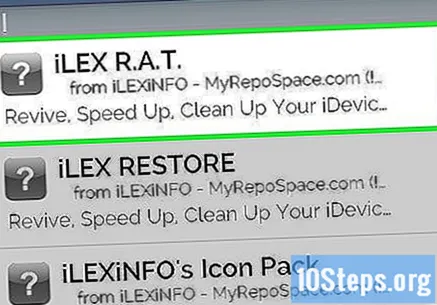
Puudutage nuppu Install ja seejärel kinnitage, et installida "iLEX R.A.T.’.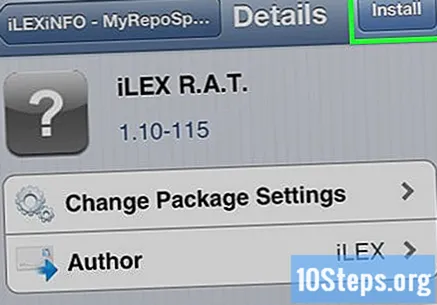
Avage rakendus iLEX R.A.T., mis asub iPhone'i avaekraanil. Sellel on kollasel taustal hiire ikoon. Seejärel näete mitmeid erinevaid võimalusi.
Puudutage iLEX RESTORE ja seejärel kinnitage. See algatab taastamisprotsessi. Kõik andmed kustutatakse ja püsivara taastatakse. Selle taastamise abil ei kaota jailbreak ega ole sunnitud installima iOS-i uusimat versiooni.